In PowerPoint possiamo creare effetti sorprendenti utilizzando immagini e forme. Qui vi mostreremo come creare un effetto carta strappata in PowerPoint 2010. Al fine di seguire questo tutorial la chiave è quello di inserire una forma rettangolare e quindi modificare l'immagine di sfondo forma invece di inserire una foto.
Quindi, disegnare una forma rettangolare e quindi selezionare le opzioni di formato per riempire immagine una foto con.
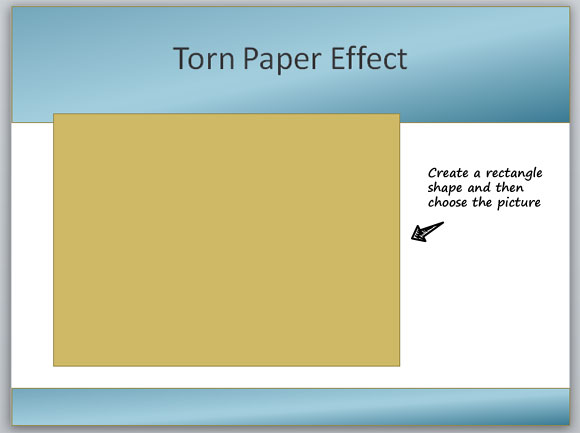
Scegli l'immagine, per questo esempio useremo una foto scattata all'interno di un negozio Puma. È possibile utilizzare le tue foto, anche se si tratta di un negozio di Nike o di tutte le altre immagini che si desidera utilizzare.
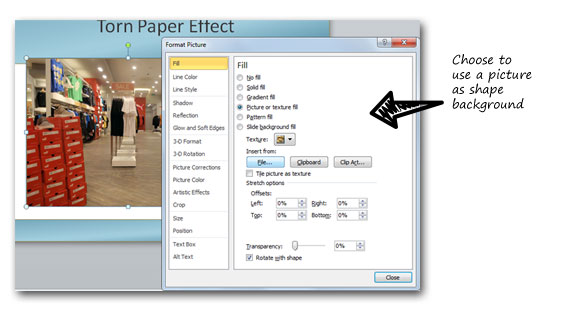
Dopo aver inserito la forma rettangolare e ha cambiato l'immagine di sfondo, ora disegnare una forma a mano libera che verrà utilizzato per creare l'effetto carta strappata.
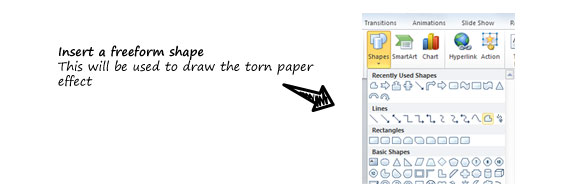
Tracciare il confine carta strappata, come nell'immagine qui sotto e quando si è pronti saremo selezionare sia le forme, la forma dell'immagine e la carta strappata. In questo ordine, per favore. Poi useremo l'opzione Shape Sottrai (Unire caratteristica forma che consentono di applicare alcune operazioni di set di base per l'unione ad esempio la forma, intersezione, sottrazione e combinare le operazioni).

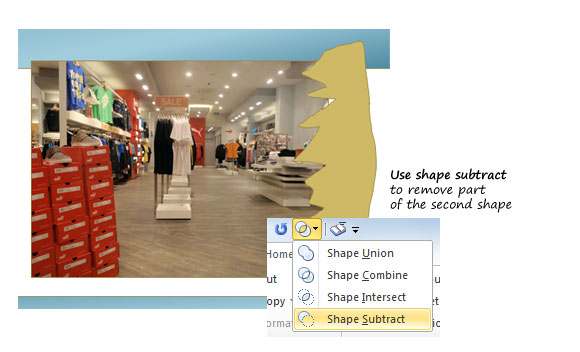
Finalmente siamo in grado di applicare alcuni effetti ombra nell'immagine PowerPoint e quindi rimuovere il bordo solo per renderlo più realistico ed ecco il risultato finale per l'effetto carta strappata. Questo stesso approccio può essere utilizzato per fare altri tipi di disegni, per esempio, se avete bisogno di fare un bordo cornice in PowerPoint o un fondo di PowerPoint con un bordo.

È possibile replicare la stessa procedura per riprodurre un risultato simile, ma utilizzando un colore normale invece di un'immagine, questa può essere grande per esempio, se si sta progettando di creare un modello di PowerPoint per l'organizzazione.
